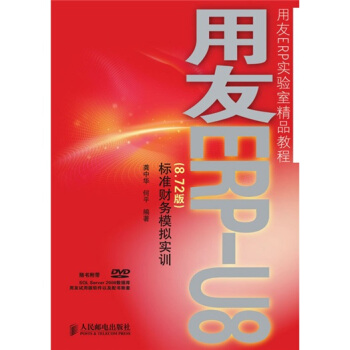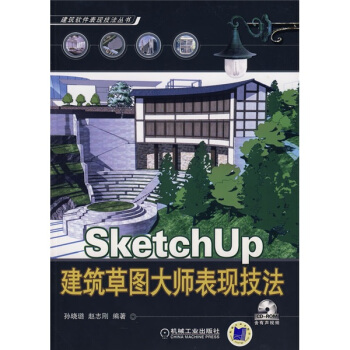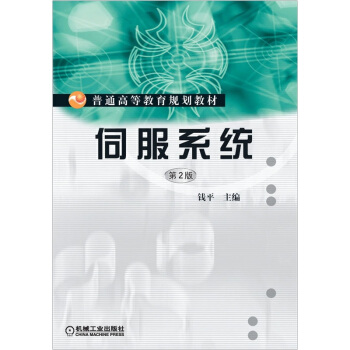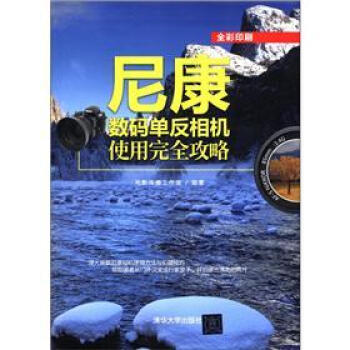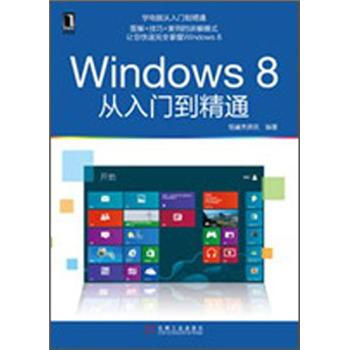

具体描述
内容简介
Windows 8是由Microsoft公司开发的最新操作系统,该系统能够让用户的日常电脑操作更加简单和快捷,为用户提供高效易行的工作环境。Windows 8是一款具有革命性变化的操作系统。与之前所有的Windows系统相比,它不再单一地支持普通电脑,而且可以作为平板电脑的操作系统,即兼容移动终端。Windows 8的出现将会让Microsoft在平板电脑界占据一席之地,它与Apple的iOS系统和谷歌的Android系统形成三足鼎立之势。
作者简介
本书特别适合初次使用Windows 8系统的用户,也可作为大中专院校计算机专业、电子商务专业的学习教材。目录
前 言第1章 初识Windows 8
1.1Windows 8新增与升级的功能
1.1.1 支持ARM架构
1.1.2 支持虚拟光驱/硬盘
1.1.3 支持USB 3.0标准
1.1.4 Xbox Live服务和Hyper-V功能
1.1.5 全新的复制覆盖操作窗口
1.1.6 采用Ribbon界面的资源管理器
1.1.7 专为触摸屏而生的Metro界面
1.1.8 集成Internet Explorer 10
1.2Windows 8操作系统的安装
1.2.1 安装Windows 8的配置要求
1.2.2 正式安装Windows 8
第2章 Windows 8的常用操作
2.1启动计算机并进入Windows 8
2.2使用鼠标和键盘操作计算机
2.2.1鼠标的基本使用方法
2.2.2键盘的基本使用方法
2.3认识Windows 8系统桌面
2.3.1“开始”屏幕与桌面图标
2.3.2任务栏
2.4Windows 8对话框的基本操作
2.4.1 认识Windows 8对话框
2.4.2切换选项卡
2.4.3勾选复选框
2.4.4单击选中单选按钮
2.4.5在文本框中输入内容
2.4.6使用微调按钮调节数值
2.5Windows 8窗口的基本操作
2.5.1认识Windows 8窗口
2.5.2最小化、最大化和关闭窗口
2.5.3调整窗口的大小
2.5.4移动窗口
2.5.5切换窗口
2.6使用Windows 8的帮助和支持
2.6.1认识“帮助和支持”功能
2.6.2使用“搜索帮助”查找帮助信息
2.6.3获取程序的帮助信息
2.7更改用户文件夹的保存位置
2.8Windows库的基本操作
2.8.1将文件夹包含到库
2.8.2从库中移除文件夹
2.8.3创建一个新库
2.9退出并正确关闭计算机
2.9.1关闭计算机
2.9.2重新启动计算机
2.9.3使计算机进入睡眠状态
2.9.4注销计算机
2.9.5锁定计算机
第3章 个性化设置Windows 8系统
3.1更改Windows 8主题
3.2设置窗口颜色与外观
3.3更换桌面背景
3.3.1将系统自带的图片设为桌面背景
3.3.2将磁盘中的图片设为桌面背景
3.4更改桌面显示图标
3.5设置屏幕分辨率和屏幕刷新频率
3.6设置屏幕保护程序
3.6.1选择屏幕保护程序
3.6.2设置电源选项
3.7添加桌面小工具
3.7.1显示桌面小工具
3.7.2设置个性化桌面小工具
3.8设置“开始”菜单属性
3.8.1调整“开始”屏幕中的图标大小
3.8.2自定义调整程序图标的位置
3.9设置任务栏
3.9.1调整任务栏位置
3.9.2显示/隐藏通知区域中的图标
3.10更改计算机名称
第4章 管理文件与文件夹
4.1文件和文件夹概述
4.1.1认识文件
4.1.2认识文件夹
4.2浏览文件和文件夹
4.2.1使用“计算机”浏览文件与文件夹
4.2.2更改文件或文件夹的查看方式
4.2.3更改文件或文件夹的排列方式
4.3文件和文件夹的基本操作
4.3.1选中文件和文件夹
4.3.2新建文件夹
4.3.3重命名文件或文件夹
4.3.4移动文件或文件夹
4.3.5复制文件或文件夹
4.3.6删除文件或文件夹
4.3.7搜索文件或文件夹
4.3.8隐藏文件或文件夹
4.4共享文件或文件夹
4.4.1共享文件夹
4.4.2停止文件或文件夹共享
第5章 文本输入与字体使用
5.1输入法简介
5.1.1认识语言栏
5.1.2调整语言栏的位置
5.1.3选择输入法
5.2安装与设置输入法
5.2.1安装中文输入法
5.2.2设置输入法
5.2.3软键盘的使用方法
5.3使用拼音输入法
5.3.1智能ABC输入法
5.3.2微软拼音输入法
5.3.3搜狗拼音输入法
5.4使用Windows 语音识别
5.4.1启动Windows 语音窗口
5.4.2设置语音识别
5.4.3使用Windows语音识别输入文字
5.5安装与使用字体
5.5.1安装与使用字体
5.5.2查看和打印字体示例
5.5.3调整ClearType文本
第6章 管理用户账户与文件安全
6.1创建用户账户
6.1.1认识用户账户的类型
6.1.2新建用户账户
6.2设置用户账户的属性
6.2.1重命名用户账户的名称
6.2.2更换用户账户图片
6.2.3添加用户账户密码
6.3管理用户账户和组
6.3.1创建本地组
6.3.2将用户账户添加到指定组中
6.3.3使用“计算机管理”工具管理多用户和组
6.4用家长控制协调管理其他多用户
6.4.1启用家长控制
6.4.2限制使用电脑的时间
6.4.3限制所玩游戏的类型
6.4.4限制使用的应用程序
6.5管理用户文件安全
6.5.1使用压缩文件夹功能加密文件
6.5.2使用NTFS格式的加密功能加密与解密文件
6.5.3文件或文件夹的权限设置
第7章 安装与管理应用程序
7.1安装应用程序
7.1.1安装普通应用程序
7.1.2安装Windows组件
7.2启动与运行应用程序
7.2.1使用程序项图标启动应用程序
7.2.2让不兼容的程序正常运行
7.2.3以管理员权限运行程序
7.2.4以其他账户的身份运行程序
7.3切换正在运行的应用程序
7.4关闭应用程序
7.4.1使用“关闭”按钮或菜单来关闭应用程序
7.4.2使用任务管理器来关闭应用程序
7.5卸载应用程序
7.5.1卸载普通应用程序
7.5.2卸载系统组件
第8章 Windows 8常用附件解析
8.1使用Windows Store应用商店
8.1.1注册账号登录Windows Store
8.1.2下载应用程序
8.1.3删除应用程序
8.1.4更新应用程序
8.2使用人脉应用
8.2.1查看联系人
8.2.2添加联系人
8.3使用日历应用
8.3.1切换日历视图
8.3.2回到今日日历
8.3.3管理日程安排
8.4使用消息应用
8.4.1打开消息应用并登录
8.4.2向联系人发送消息
8.5使用邮件应用
8.5.1发送邮件
8.5.2回复邮件
8.5.3管理邮件
8.5.4邮件视图和同步
8.6使用照片应用
8.6.1查看图片
8.6.2按日期浏览图片
8.6.3幻灯片放映图片
8.6.4全屏查看图片
8.6.5管理图片
8.7使用音乐应用
8.7.1播放/暂停音乐
8.7.2播放/快进
8.7.3查看播放列表
8.7.4查看音乐信息
8.8使用视频应用
8.8.1播放视频
8.8.2暂停快进视频
8.8.3查看视频信息
第9章 Windows 8休闲娱乐中心
9.1使用Windows Media Player
9.1.1认识Windows Media Player
9.1.2播放计算机中的音乐和电影
9.1.3在线试听正版音乐
9.1.4创建与使用播放列表
9.2使用照片查看器管理照片
9.2.1认识照片查看器
9.2.2在照片查看器中查看图片
9.2.3制作图片副本
9.3使用Windows Media Center
9.3.1认识Windows Media Center
9.3.2查看图片库
9.3.3播放图片收藏夹
9.3.4播放库中的音乐
9.4畅玩Windows 8应用商店游戏
9.4.1割绳子
9.4.2泰坦火车
9.4.3流通
9.4.4找单词
9.4.5解谜拼图
9.4.6海盗爱雏菊
9.4.7麻将连连看
9.4.8爵士乐:特朗普的旅程
9.4.9空中足球
第10章 使用管理工具配置系统信息
10.1轻松访问中心设置系统
10.1.1 优化视频显示
10.1.2 设置键盘
10.1.3 设置鼠标和指针
10.1.4 设置屏幕键盘
10.2利用控制面板更改系统信息
10.2.1 控制面板的查看方式
10.2.2将系统恢复为初始状态
10.3更改当前系统的日期和时间
10.4设置计算机所在的区域属性
10.5管理计算机电源
10.5.1创建电源计划
10.5.2 设置唤醒时的密码保护
10.5.3 设置关闭显示器和睡眠的时间
10.6使用Microsoft管理控制台
10.6.1 运行Microsoft 管理控制台
10.6.2创建自定义控制台
10.6.3切换控制台模式
第11章 管理与配置计算机硬件
11.1Windows 8硬件简介
11.1.1 认识即插即用的硬件
11.1.2 硬件驱动程序介绍
11.1.3 设备安装设置
11.2添加新硬件
11.2.1 安装即插即用的硬件设备
11.2.2 安装非即插即用的硬件设备
11.3利用设备管理器管理硬件设备
11.3.1 启动设备管理器
11.3.2 查看硬件属性
11.3.3 更新驱动程序
11.3.4 启用/停用设备
11.3.5 卸载驱动程序
11.3.6 显示/隐藏硬件设备
11.4解决硬件设备的冲突
11.4.1 硬件冲突的典型表现
11.4.2 解决硬件冲突的方法
11.5移除与卸载硬件设备
11.5.1 移除即插即用的硬件设备
11.5.2 卸载非即插即用的硬件设备
第12章 网络的组建与配置
12.1组建局域网的准备工作
12.1.1局域网的基本知识
12.1.2局域网的拓扑结构
12.1.3硬件设备的选购
12.2组建与使用局域网
12.2.1网络连接配置
12.2.2浏览共享资源
12.2.3映射网络驱动器
12.2.4断开网络驱动器
12.3常见的局域网故障排除和维护
12.3.1检查连接是否畅通
12.3.2查看网络配置
12.3.3诊断本地连接
12.3.4重命名连接
12.3.5查看连接的详细信息
12.4使用家庭组实现家庭共享
12.4.1创建家庭组
12.4.2加入家庭组
12.4.3通过家庭组访问共享资源
12.4.4更改家庭组共享项目
12.4.5更改家庭组密码
第13章 遨游Internet
13.1使用ADSL建立接入Internet的通路
13.1.1建立ADSL拨号连接
13.1.2ADSL共享上网
13.2使用无线路由器实现共享上网
13.2.1添加上网账号和密码
13.2.2设置无线网络登录密码
13.3使用Internet Explorer浏览网页
13.3.1认识Internet Explorer主界面
13.3.2打开并浏览指定网页
13.3.3查看历史记录
13.4利用收藏夹保存网页
13.4.1将指定网页添加至收藏夹中
13.4.2将收藏夹中的网页分门别类
13.4.3删除无用的网页
13.4.4导入和导出收藏夹的信息
13.5保存网页中的重要信息
13.5.1保存网页中的文字
13.5.2保存网页中的图片
13.6设置Internet选项
13.6.1更改浏览器默认主页
13.6.2清除临时文件和历史记录
13.6.3更改网页外观
13.6.4提升浏览器安全级别
13.6.5阻止自动弹出窗口
13.6.6恢复浏览器默认的设置
第14章 学会使用Windows Live服务
14.1了解Windows Live服务
14.1.1 认识Windows Live服务
14.1.2 注册Windows Live账号
14.1.3安装Windows Live相关服务
14.2使用Windows Live Messenger
14.2.1登录Windows Live Messenger
14.2.2添加联系人到列表中
14.2.3与联系人聊天
14.2.4个性化设置
14.3使用Windows Live SkyDrive
14.3.1 登录Windows Live SkyDrive
14.3.2Windows Live SkyDrive中的文件管理
14.3.3Windows Live SkyDrive中的文件共享
14.4使用Windows Live Mesh
14.4.1登录Windows Live Mesh
14.4.2使用Mesh同步文件
14.5Windows Live家庭安全设置
14.5.1启用Windows Live家庭安全设置
14.5.2自定义家庭安全设置
14.5.3 家庭安全设置中的联系人管理
14.6使用Windows Live Mail客户端
14.6.1 邮件功能
14.6.2日历功能
14.6.3联系人功能
14.7Windows Live Photo Gallery
14.7.1添加人物标签
14.7.2调整照片效果
14.7.3分享照片
14.8Windows Live Movie Maker
14.8.1快速轻松制片
14.8.2添加动画效果
14.8.3在网络中分享影片
第15章 文本编辑与表格制作
15.1与Word 2010初次见面
15.1.1 启动与退出Word 2010
15.1.2认识Word 2010工作窗口
15.2编辑文档的内容
15.2.1新建Word文档
15.2.2保存Word文档
15.2.3输入文本与符号
15.2.4调整文档的格式
15.3在文档中插入对象
15.3.1插入图片
15.3.2插入表格
15.4调整文档的页面布局
15.4.1调整纸张大小和方向
15.4.2自定义页边距
15.5预览并打印文档
15.6认识Excel 2010
15.6.1认识Excel 2010工作窗口
15.6.2了解工作簿、工作表与单元格
15.7录入与编辑表格数据
15.7.1输入数据
15.7.2设置表格与数字的格式
15.8排序和筛选表格数据
15.8.1按多关键字升序排列表格中的数据
15.8.2筛选指定条件下表格中的数据
15.9插入图表
15.9.1创建单元格迷你图
15.9.2 创建图表
第16章 监控与管理系统
16.1查看Windows 8系统性能
16.1.1 在性能监视器中添加计数器
16.1.2 在性能监视器中更改计数器
16.1.3 创建性能日志
16.1.4 更改性能日志
16.2使用事件查看器查看数据记录
16.2.1 查看日志
16.2.2 配置事件的日志类型
16.3使用任务管理器管理程序和进程
16.3.1 结束未响应的应用程序
16.3.2 停用无用的服务
16.3.3 重新加载计算机进程
16.3.4 查看系统性能
16.4使用注册表管理系统
16.4.1 查找字符串、值或数据
16.4.2 将注册表项添加到收藏夹中
16.4.3 添加注册表项或值项
16.4.4 更改注册表项值
16.4.5 导入与导出注册表信息
第17章 优化与维护系统
17.1调整BIOS设置
17.1.1BIOS简介
17.1.2调整开机启动顺序
17.1.3调整开机时数字键的状态
17.1.4设置BIOS密码
17.1.5优化CPU性能
17.1.6恢复BIOS默认的设置
17.1.7保存BIOS并退出
17.2调整与清理磁盘分区
17.2.1认识Windows8支持的磁盘格式
17.2.2更改驱动器号
17.2.3格式化磁盘分区
17.2.4划分新的磁盘分区
17.2.5检查磁盘中的错误
17.2.6整理磁盘碎片
17.2.7清理磁盘垃圾
17.2.8增大磁盘的可用空间
17.3提高系统运行速度
17.3.1减少系统启动加载项
17.3.2将计算机调整到最佳性能
17.3.3设置虚拟内存
第18章 计算机安全管理
18.1监控敏感文件
18.1.1 设置文件的审核策略
18.1.2设置对文件的审核
18.2利用密码还原来恢复用户账户的密码
18.3BitLocker驱动器加密
18.3.1启用BitLocker
18.3.2加密U盘的使用
18.3.3管理BitLocker
18.3.4恢复密钥的使用
18.4本地安全策略
18.4.1不显示最后登录的用户名
18.4.2调整提前通知用户更改密码的时间
18.4.3调整计算机账户密码的最长使用期限
18.4.4重命名系统管理员账户和来宾账户
18.5使用组策略进行安全设置
18.5.1打开组策略窗口
18.5.2禁止访问注册表编辑器
18.5.3不将最近打开的文档的共享添加到“网络位置”
18.6用户操作安全防护机制
18.6.1认识用户账户控制
18.6.2更改用户账户控制的保护级别
18.7设置Windows 8防火墙
18.7.1开启Windows 8 防火墙
18.7.2在简单模式下配置Windows防火墙
18.7.3在高级模式下配置Windows防火墙
18.8使用Windows Defender
18.8.1 认识恶意软件
18.8.2 Windows Defender的优点
18.8.3 手动扫描恶意软件
18.8.4自定义Windows Defender 配置
18.8.5Windows Defender中的其他选项
18.9使用Windows Update
18.9.1开启Windows 自动更新
18.9.2下载并安装系统补丁
第19章 数据备份与故障修复
19.1修复系统故障
19.1.1 利用系统光盘恢复电脑
19.1.2利用系统光盘修复启动故障
19.1.3利用系统修复功能镜像恢复系统
19.2使用系统还原轻松解决问题
19.2.1配置系统保护
19.2.2创建还原点
19.2.3还原操作系统
19.2.4撤销系统还原
19.3备份和还原用户的数据
19.3.1备份用户的数据
19.3.2还原用户的数据
19.3.3管理备份
前言/序言
用户评价
重塑我对Windows 8的认知,打破刻板印象! 说实话,在拿到这本书之前,我对Windows 8的刻板印象并不好。很多人都说它界面不好用,操作不习惯,但出于工作需要,我还是得去了解它。这本书彻底颠覆了我之前的看法。它不仅详细介绍了Windows 8的各种功能,还巧妙地将新旧操作方式进行了对比和整合,让我发现,其实Windows 8在很多方面都比我想象的要便捷和强大。书中对“开始屏幕”的个性化定制以及“现代应用”的理解,让我能够更有效地利用这些新特性,而不是仅仅把它当作一个花瓶。我尤其喜欢书中关于多任务处理和窗口管理的部分,它介绍了如何利用分屏功能,以及如何更高效地切换应用程序,这大大提升了我的工作效率。而且,它还讲解了Windows 8的内置搜索功能,让我能够快速找到我需要的文件和应用,这比我之前逐个文件夹查找要省时省力得多。这本书让我看到了Windows 8的亮点,也教会了我如何去适应和利用它,而不是被它所“打败”。它让我认识到,很多时候,我们对新事物的抗拒,仅仅是因为不了解。
评分进阶用户的技能提升指南,内容详实,实践性强! 对于已经熟悉Windows操作,但希望更深入地了解和掌握Windows 8的用户来说,这本书提供了非常宝贵的进阶指导。我尤其欣赏书中对系统高级设置的讲解,比如如何进行系统优化、磁盘管理、以及一些不常用的但却非常实用的命令提示符操作。很多时候,我们只需要对系统进行一些微调,就能显著提升电脑的运行效率,而这本书就提供了清晰的操作步骤和原理说明,避免了盲目尝试带来的风险。我尝试了书中关于网络设置的部分,比如如何配置VPN,如何共享文件和打印机,这些内容对于我处理工作中的一些网络连接问题起到了决定性的作用。另外,书中对安全设置的讲解也非常到位,从防火墙的配置到用户账户的权限管理,都给出了非常详细的说明,让我对如何保护自己的数据有了更深刻的认识。我还在书中学习到了如何使用一些内置的系统工具,比如任务管理器的高级功能、事件查看器的分析方法,这些工具在排查系统故障时非常有用。这本书不仅仅是知识的罗列,更重要的是它提供了大量的实例和场景,让我能够将学到的知识立刻运用到实践中,解决实际问题,这种学以致用的感觉非常棒。
评分细节控的福音,条理清晰,逻辑严谨! 我一直是个对细节非常在意的人,也因此在学习新事物时,总是希望能够理解其背后的逻辑和运作原理。这本书在这一点上做得非常出色。《Windows 8从入门到精通》并没有停留在“如何操作”的层面,而是深入浅出地讲解了“为什么这么操作”。例如,在讲解文件管理时,它会解释文件系统的结构,以及不同文件格式的特性;在讲解系统性能优化时,它会分析哪些操作会影响系统速度,以及如何通过调整来改善。这种逻辑严谨的讲解方式,让我能够构建起对Windows 8系统更完整的认知体系。书中对于一些容易被忽略的系统服务和进程也进行了介绍,并说明了它们的作用,这对于我理解系统的运行机制非常有帮助。我特别喜欢书中关于系统恢复和备份的章节,它详细阐述了不同恢复选项的适用场景,以及如何进行有效的系统备份,这让我对电脑数据的安全有了更强的信心。即使是一些非常基础的操作,书中也会给予定量的解释,避免了让读者产生“知其然不知其所以然”的困惑。这种精益求精的态度,让这本书不仅仅是一本操作手册,更是一本值得深入研读的系统指南。
评分送给长辈们的贴心礼物,让他们也能拥抱数字化生活! 最近家里长辈也开始接触电脑,想让他们跟上时代,学会使用电脑。我一直担心他们会觉得太难,学不会,所以一直没敢给他们买新电脑。直到我看到这本《Windows 8从入门到精通》,我才觉得这是一个绝佳的机会。这本书的语言非常朴实易懂,没有那些复杂的术语,就像和自家晚辈聊天一样。它从最基础的开机关机,到如何上网、如何使用QQ和微信这些长辈们最关心的问题,都一一进行了详细的讲解。书中的插图也非常清晰,每一步操作都配有图示,即使是第一次接触电脑的长辈,也能跟着图片一步步操作。我特别喜欢书里关于“安全上网”的章节,提醒他们如何辨别钓鱼网站,如何设置密码,这些对于保护他们的信息安全非常重要。而且,书中还介绍了如何使用一些简单的办公软件,比如如何打字、如何复制粘贴,这些技能对于他们处理一些简单的文档需求也很有帮助。现在,长辈们已经能够自己开机关机,甚至还能上网搜索自己感兴趣的内容,这让我感到非常欣慰。这本书真的成为了连接长辈与数字世界的一座桥梁,让他们也能够享受到科技带来的便利和乐趣。
评分刚接触电脑,这本书简直是我的救星! 我一直是个对科技有点畏惧的人,尤其是新系统,总觉得会特别复杂。这次因为工作需要,不得不接触Windows 8,心里真是忐忑不安。朋友推荐了这本《Windows 8从入门到精通》,说是对新手特别友好。买回来翻开第一页,我就被它简洁明了的语言和清晰的排版吸引了。以前看技术书籍,总觉得满篇都是专业术语,看得头晕眼花,但这本完全不一样。它从最基础的鼠标操作、键盘使用开始讲起,就像手把手教我一样。我之前连怎么新建文件夹都搞不清楚,看了这本书,现在不仅能熟练地管理我的文件,还能给它们分类得井井有条。最让我惊喜的是,书中对Windows 8的触控操作也做了非常详细的介绍。虽然我的电脑不是触屏的,但了解这些操作习惯,以后遇到触屏设备就不会那么陌生了。它还讲了怎么进行个性化设置,比如更换壁纸、调整屏幕分辨率等等,这些小细节让我的电脑用起来更顺手,也更有自己的风格。总而言之,对于像我这样零基础的学习者来说,这本书的价值远远超过了它的价格。它让我不再害怕电脑,而是觉得它变得亲切起来。
评分“Windows 8从入门到精通”,不错!学习了!
评分没有组策略
评分书很好,物流很快 赞一个
评分微软于北京时间2012年10月25日23点15分推出了最新的Windows 8系统。Windows 8支持个人电脑(X64构架)及平板电脑(X86构架 或ARM构架)。Windows 8大幅改变以往的操作逻辑,提供更佳的屏幕触控支持。新系统画面与操作方式变化极大,采用全新的Modern UI(新Windows UI)风格用户界面,各种应用程序、快捷方式等能以动态方块的样式呈现在屏幕上,用户可自行将常用的浏览器、社交网络、游戏、操作界面融入。
评分收到,還行吧!
评分微软后来采用了比较有内涵的命名方式,如Vista,在英文中,“Vista”的含义就是“令人愉悦的风景”。但是,类似于Vista的命名外行人看不懂,所以这种命名方法也被放弃。
评分2012年7月,微软年度“全球合作伙伴大会”(Worldwide Partner Conference)上宣布,Windows 8将在2012年8月第1周发布RTM版,10月底正式贩售。
评分入门了,精通还有点距离......
评分不错不错,值得购买!
相关图书
本站所有内容均为互联网搜索引擎提供的公开搜索信息,本站不存储任何数据与内容,任何内容与数据均与本站无关,如有需要请联系相关搜索引擎包括但不限于百度,google,bing,sogou 等
© 2025 book.coffeedeals.club All Rights Reserved. 静流书站 版权所有


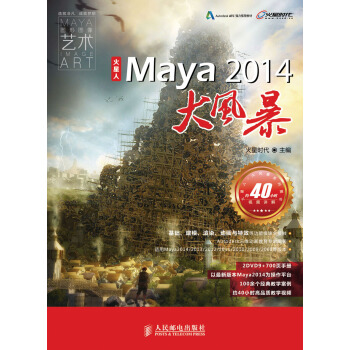


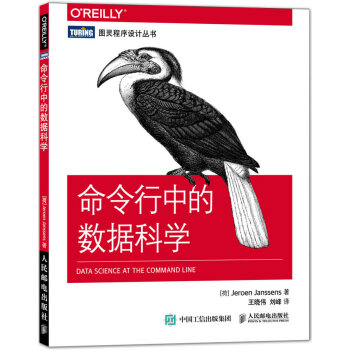
![次世代游戏机械及场景制作(附光盘) [The Game Art Factory] pdf epub mobi 电子书 下载](https://pic.windowsfront.com/11764413/55ee2a4cNc6a21fd2.jpg)